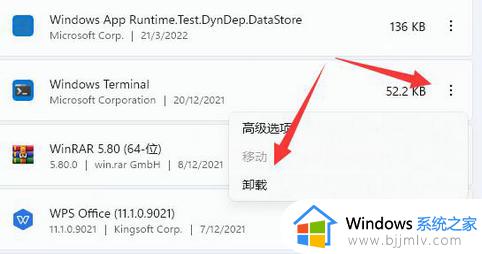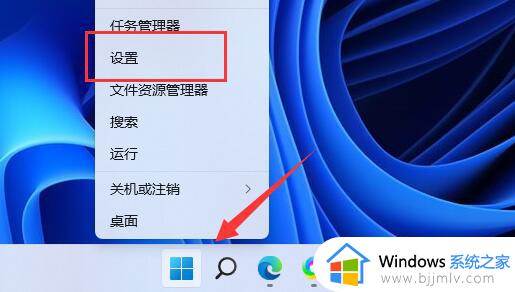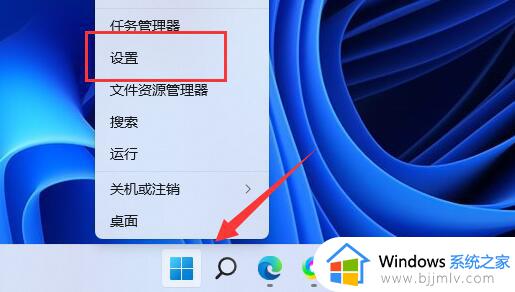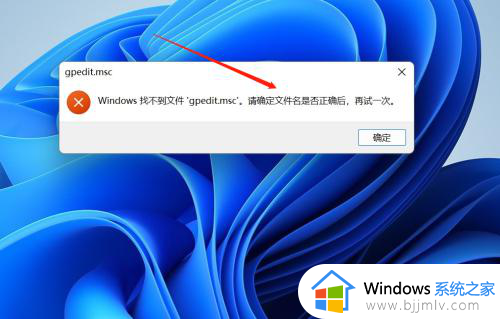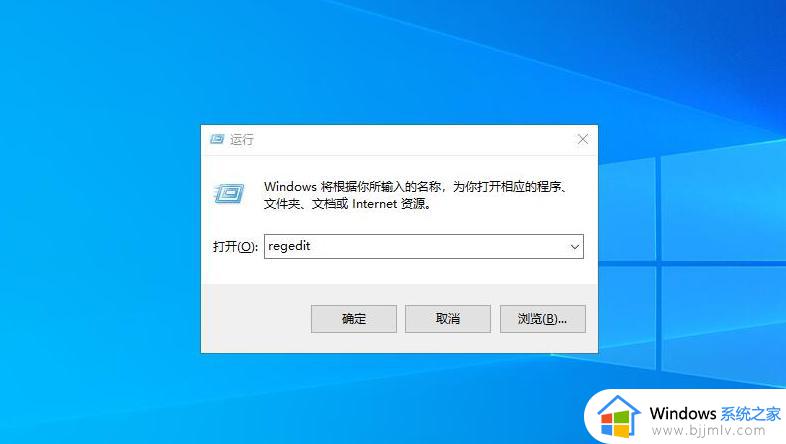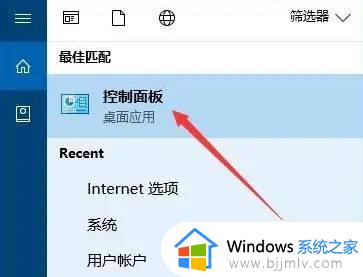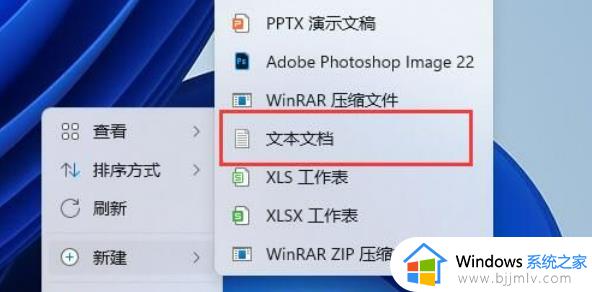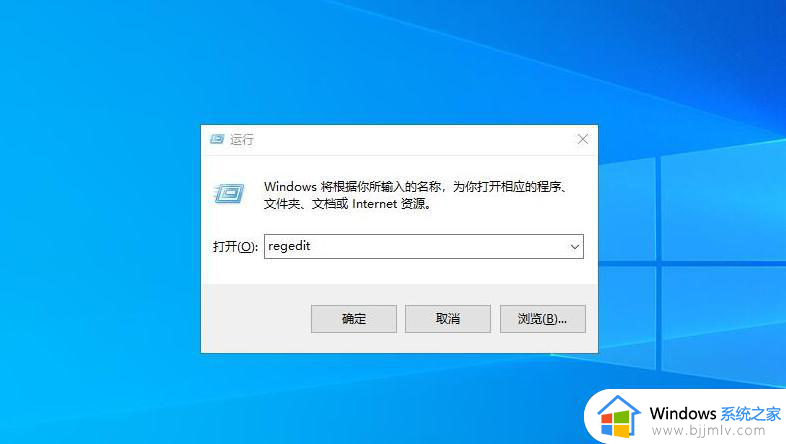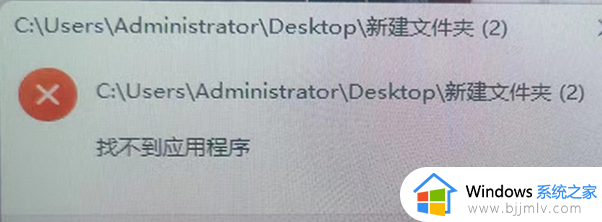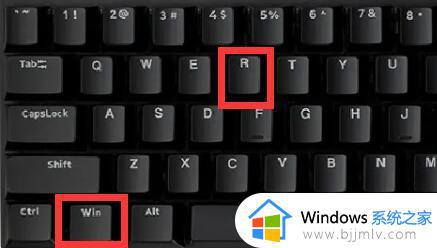win11电脑找不到gpedit.msc文件解决方法 win11里找不到gpedit.msc文件怎么办
更新时间:2024-06-16 15:38:00作者:run
自从微软发布了win11操作系统以来,许多用户反映在他们的电脑上无法找到gpedit.msc文件,对此win11里找不到gpedit.msc文件怎么办呢?在本文中我们将介绍win11电脑找不到gpedit.msc文件解决方法。
win11电脑gpedit.msc找不到文件解决方法:
方法一
1、首先右键“此电脑”,打开“属性”。
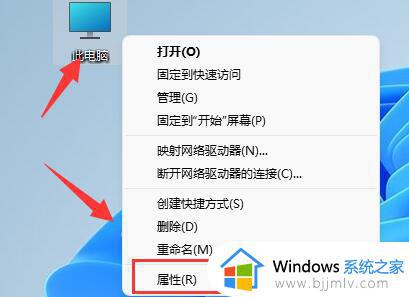
2、在Windows规格下确认你的系统版本“不是家庭版”。
3、因为家庭版的win11系统不具备组策略功能,无法打开。
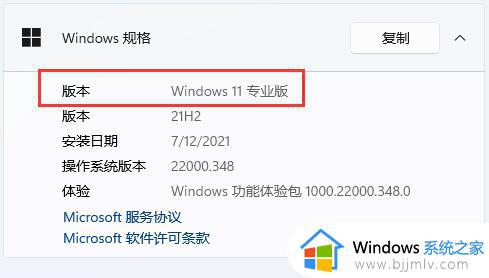
方法二
1、如果确认电脑不是家庭版,那么可以进入此电脑,打开“c盘”。
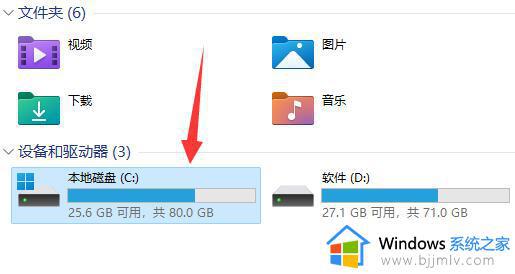
2、进入“Windows”下的“system32”文件夹。
3、找到“gpedit.msc”文件,双击打开它即可解决。
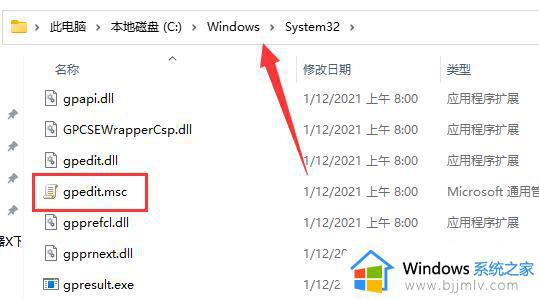
以上就是win11电脑找不到gpedit.msc文件解决方法的全部方法,有出现这种现象的小伙伴不妨根据小编的方法来解决吧,希望能够对大家有所帮助。